Heaven’s Vault – 独自の保存ファイルを作成する方法

このガイドでは、セーブ ファイルを手動で作成する方法を説明します。
セーブファイル作成ガイド
はじめに
このガイドでは、Heaven's Vault でセーブ ファイルを手動で作成する方法とその使用方法について説明します。
Heaven's Vault には自動保存オプションしかありませんが、ゲームは複数回プレイする必要があるため、それは理解できます。ただし、私の意見では、特に初心者の場合はイライラする可能性があります。
独自の保存ファイルが必要な理由
すでに 20 時間プレイして、後悔する選択をしたとしましょう。戻ることはできません。唯一のオプションは、最初からやり直すか、ゲームを終了して New Game+ を開始することです。偶発的な状況も同様に発生する可能性があるため、同じことが当てはまります。
独自の保存ファイルを作成すると、これらの状況をすべて防ぐことができます。
保存ファイルを手動で作成する方法
しばらくプレイすると、一時停止メニューに自動保存に関する情報が表示されます:
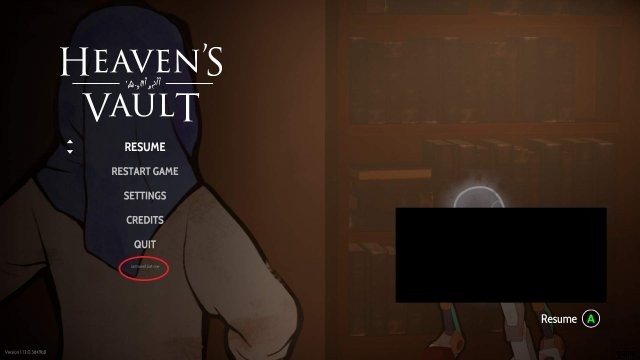
この情報は、どこかに保存ファイルが作成されていることを意味します。
次に行う必要があるのは、AppData フォルダー (Windows では隠しフォルダーです) に移動することです。全体的なパスは次のようになります (もちろん、「
- C:Users
AppDataLocalLowInkle LtdHeaven's Vault
さまざまなフォルダーとファイルに気付くでしょう。
あなたにとって重要な唯一のファイルは、「heavensVaultSave」という名前です。 「heavensVaultSave」ファイルをコピーします。任意の場所に新しいフォルダーを作成します。コピーしたファイルをそこに置きます。
これで、独自の保存ファイルが作成されました。ゲームで何かをして「これは保存するのに良い瞬間だ」と思うたびに、このプロセスを繰り返すだけです.また、保存ファイルを作成する前に、ポーズ メニューの情報が「Last saved just now」になっていることを確認してください!
保存ファイルの使用方法
これで、保存ファイルの作成方法がわかりました。次のステップは、このファイルの使用方法です。
作成した保存の 1 つに戻る必要があると感じるたびに、AppData フォルダー内の既存の「heavensVaultSave」ファイルを作成した保存ファイルに置き換える必要があります。
あなたが今持っているすべての重要な知識を踏まえて、将来のすべての保存ファイルを整理された方法で (つまり、あなたの好みに合わせて) 保存するのが最善でしょう.
保存ファイルごとに個別のフォルダーを作成し、このフォルダーに必要な名前を付けるのが最善です。以下は、フォルダを整理する方法の例です:
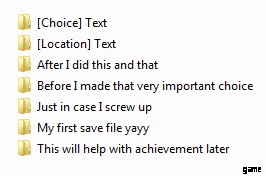
保存ファイルを適切な方法で整理したので、「間違った」選択をしたり、何かを「見逃した」可能性があると考えることなく、簡単に呼吸してこの素晴らしいゲームをプレイできます。
